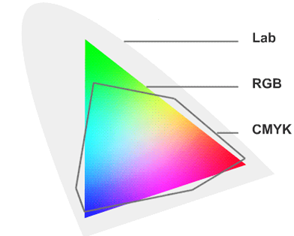|
Bild und Farbe
Photoshop verfügt in der Menüleiste über zahlreiche Einstellungen zum Thema
Bild und Farbe. Die am häufigsten benutzten sind die Folgenden:
Bildgröße
Die Größe eines Bildes lässt sich über Bild->Bildgröße ändern,
anders als bei der Änderung der Größe der Arbeitsfläche
(Bild->Arbeitsfläche)
wird das Bild auf die neue Größe gedehnt bzw. gestaucht. Da beim Verkleinern
einer Pixelgraphik Informationsverluste auftreten (bei halber Breite und Höhe
werden z.B. immer vier Bildpunkte zu einem einzigen zusammengefasst), sollte
man Verkleinerungen möglichst immer an den Schluss einer Bearbeitung stellen
(solange der Speicherverbrauch des Bildes durch die große Auflösung nicht
zu hoch ist) und bis dahin lediglich mit einer verkleinerten Ansicht (->Lupe)
arbeiten.
Bildmodus
Unter Bild->Modus lässt sich das Farbformat einer Graphik festlegen.
Dieses legt fest, wieviele verschiedene Farben das Bild maximal haben kann.
Diese Einstellung ist nicht nur wichtig für die Brillianz des Bildes, sondern
auch wichtig für die Dateigröße (viele Farben führen zu einer großen Datei).
Die wichtigsten Farbformate sind:
- Bitmap (nur Schwarz und Weiss)
- Graustufen (256 verschiedene Abstufungen)
- indizierte Farben (eine 256 Farben umfassende Farbpalette)
- RGB (additive Farbmischung aus Rot, Grün und Blau, also die Farben, die
der Computermonitor darstellen kann; 16,7 Millionen Farben)
- CMYK (subtraktive Farbmischung aus Cyan, Gelb und Magenta, also die
Farben, die ein Drucker darstellen kann)
- LAB, ein Farbformat, das die gesamten für das menschliche Auge sichtbaren
Farben umfasst.
|
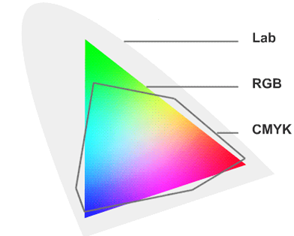 Nicht alle für das Auge sichtbare Farben sind vom Drucker bzw. vom Monitor darstellbar. |
Bild- und Farbeinstellungen
Unter Bild->Einstellen verbirgt sich eine Vielzahl von möglichen
Einstellungen, nahezu alle denkbaren Möglichkeiten, die Helligkeit, Sättigung
und Kontrast verändern sowie den Austausch von Farben bis hin zur Farbumkehr
bewirken, sind unter diesem Punkt gesammelt. Die Wirkungen der einzelnen
Menüpunkte erfährt man am besten durch Ausprobieren.
Filter
Dies gilt ebenfalls für die zahlreichen Filter von Photoshop. Von der
einfachen Bildnachbearbeitung wie Weich- oder Scharfzeichnen bis hin zu
Verzerrungen und Kunsteffekten bieten die Filter ein großes
Kreativitätspotential. Die Filter bilden zusammen mit den Einstellungen
den ersten Schritt zur Nachbearbeitung von Bildern, da bei ihnen mit
geringem anwendungstechnischem Aufwand schöne Effekte erzielt werden,
allerdings braucht es einige Zeit und Erfahrung, um ein Gefühl für die
"künstlerisch sinnvolle" Anwendung einer Bildeinstellung oder eines Filters
zu bekommen.
Zurück |
Nächste Seite
Links
Interaktive Übungen von BR-alpha:
Pastor Pixel:
|  |